Enabling Distance Learning with G Suite and Chrome

Η συνεχιζόμενη προσπάθεια της Google να κάνει το Gmail ισχυρή πλατφόρμα ηλεκτρονικού ταχυδρομείου συνεχίζεται αυτή την εβδομάδα με την εισαγωγή των κονσερβοποιημένων απαντήσεων. Αυτή η λειτουργία σάς επιτρέπει να δημιουργήσετε μια βιβλιοθήκη σύντομων απαντήσεων ηλεκτρονικού ταχυδρομείου που μπορείτε να επιλέξετε με μερικά μόνο κλικ όταν απαντάτε σε ένα μήνυμα ηλεκτρονικού ταχυδρομείου.
Αυτή η λειτουργία είναι βολική για όποιον είναι άρρωστο να πληκτρολογήσει την ίδια απάντηση πολλούς ανθρώπους. Θα μπορούσα να δω αυτό ως ένα εύχρηστο χαρακτηριστικό για την αποθήκευση οδηγιών στο σπίτι σας ή κοινώς χρησιμοποιούμενων απαντήσεων ηλεκτρονικού ταχυδρομείου όπως "Κατάργηση εγγραφής: Παρακαλώ αφαιρέστε μου από τη λίστα ηλεκτρονικού ταχυδρομείου σας."
Μπορείτε να πάρετε Κονσέρβες απαντήσεις ένα βήμα παραπέρα, όπως Η Google επισημαίνει και χρησιμοποιεί τη λειτουργία για να προσαρμόζει τις αυτόματες απαντήσεις ηλεκτρονικού ταχυδρομείου με συγκεκριμένα μηνύματα. Για παράδειγμα, μπορείτε να έχετε δύο κονσέρβες μηνύματα που έχουν ρυθμιστεί για να απαντήσουν είτε στο αφεντικό σας είτε σε έναν φίλο σας. Το ένα για το αφεντικό σας μπορεί να διαβάσει είναι "Συγγνώμη που σας έλειπε, είμαι σκληρός στην δουλειά" και το άλλο "Πιάστε με το κινητό μου, πιθανότατα κάτω στο μπαρ."
Εδώ είναι πώς να δημιουργήσετε
Επιλέξτε την επιλογή Ρυθμίσεις από την επάνω δεξιά γωνία της σελίδας του λογαριασμού σας

Επόμενο επιλέξτε την καρτέλα Εργαστήρια και μετακινηθείτε προς τα κάτω στις Κονσέρβες απαντήσεων και επιλέξτε Ενεργοποίηση

Την επόμενη φορά που θα απαντήσετε σε ένα μήνυμα θα δείτε μια μπλε επιλογή Κονσέρβης απόκρισης στο email σας.

Ένα μειονέκτημα της δυνατότητας Κονσέρβες απαντήσεων είναι ότι υποστηρίζει μόνο σύντομες απαντήσεις. Λόγω του τρόπου

Για να δημιουργήσετε κανόνες για τις Κονσέρβες απαντήσεων, μεταβείτε στις Ρυθμίσεις Gmail και, στη συνέχεια, επιλέξτε Φίλτρα και, στη συνέχεια, επιλέξτε Δημιουργία νέου φίλτρου.
Κατά τη διάρκεια του τελευταίου βήματος στη δημιουργία του φίλτρου θα δείτε μια επιλογή "Send a Canned Response". Εδώ μπορείτε να επιλέξετε μια ατομική απάντηση σε έναν συγκεκριμένο αποστολέα.
Μπορείτε επίσης να δημιουργήσετε φίλτρα για να απαντήσετε με βάση λέξεις-κλειδιά στο σώμα του μηνύματος ηλεκτρονικού ταχυδρομείου ή στη γραμμή θέματος

Προειδοποίηση

Μια λέξη Προσοχή: Προσέξτε να ρυθμίσετε σωστά τα φίλτρα σας. Το τελευταίο πράγμα που θέλετε να κάνετε είναι να ενεργοποιήσετε την λάθος κονσερβοποιημένη απάντηση στα λάθος άτομα.
Η Barrot επαίνεσε επίσης την Google για τον διαφανή τρόπο με τον οποίο μεταδίδει στους χρήστες τη πολιτική απορρήτου της. «Η συνειδητοποίηση των χρηστών και η αρχή της διαφάνειας αποτελούν βασικά στοιχεία για την ενίσχυση της εμπιστοσύνης τους», δήλωσε ο κ. Peter Fleicher, σύμβουλος παγκόσμιας προστασίας της ιδιωτικής ζωής της Google, δήλωσε ότι η δήλωση της Επιτροπής δείχνει ότι κατανοεί ότι πρέπει να υπάρξει ανταλλαγή μεταξύ μεγαλύτερη προστασία της ιδιωτικής ζωής και περισσότερη καινοτομία

"Εκτιμούμε τη δέσμευση της Επιτροπής να διατηρήσει την ικανότητα των μηχανών αναζήτησης να καινοτομήσουν, προκειμένου να συμβαδίσουν με την εκθετική ανάπτυξη του Ιστού, προσφέροντας καλύτερα και πιο συναφή αποτελέσματα αναζήτησης. σε στενή συνεργασία με την Επιτροπή και τις αρχές προστασίας δεδομένων σε ολόκληρη την Ευρώπη για να ενισχύσει την εμπιστοσύνη στην ιδιωτικότητα του Διαδικτύου », ανέφερε.
> Η Dell ξεκίνησε την κομψή και μοντέρνα σειρά laptop της Adamo την Τρίτη με τιμές που ξεκινούν από $ 2000. Με το MacBook Air της Apple και το Voodoo Envy της HP, η γραμμή Adamo της Dell στοχεύει στην εκτόξευση της εικόνας της Dell, προσφέροντας ευαισθησία στο σχεδιασμό του φορητού υπολογιστή σε συνειδητές χρήστες που θέλουν να υπονομεύσουν την ισχύ επεξεργασίας σε ένα πανέμορφο εξωτερικό περίγραμμα. οι περισσότεροι φορητοί φορητοί υπολογιστές της χρονιάς, ο Adamo της Dell θα είναι διαθέσιμος απ
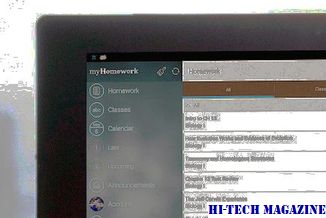
[Περαιτέρω ανάγνωση: Οι φορητοί υπολογιστές Adamo είναι κατασκευασμένοι από αλουμίνιο (με σχεδιασμό unibody, a-la MacBook Air) και θα έρχονται σε δύο χρώματα - όνυχα και μαργαριτάρια (ή ασπρόμαυρα για εσάς και για μένα) . Ο φορητός υπολογιστής διαθέτει οθόνη LCD 13,4 ιντσών με οπίσθιο φωτισμό γυαλιστερού χρώματος ευρείας οθόνης (16: 9) με ανάλυση 1,366 x 768, τοποθετημένη πίσω από ένα φύλλο από άκρη σε άκρη (που παρατηρήθηκε προηγουμένως στη νέα σειρά MacBook της Apple). Οι φορητοί υπολογιστές τ
Οι προσπάθειες της γίγαντας αναζήτησης στην Ευρώπη έρχονται ακόμη και ως ανταγωνιστές οι ΗΠΑ πιέζουν για λεπτομερέστερη εξέταση από το Υπουργείο Δικαιοσύνης των σχεδίων της Google για τη σάρωση και την αναζήτηση - επιτρέπουν ένα ευρύ φάσμα βιβλίων. Η εγγραφή της Εθνικής Βιβλιοθήκης της Γαλλίας στην ψηφιακή βιβλιοθήκη της Google σηματοδοτεί μια σημαντική ανακάλυψη για την εταιρεία Internet View της Καλιφόρνιας στο Mountain View της Καλιφόρνιας,

Ο διευθυντής της Εθνικής Βιβλιοθήκης της Γαλλίας, Denis Bruckman, δήλωσε την περασμένη Τρίτη ότι το διάσημο γαλλικό ίδρυμα ήταν κοντά στην παράδοση στην ισχυρή αγκαλιά της Google.







